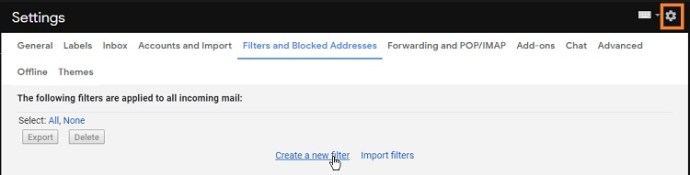Gmail е мощният и безплатен имейл клиент на Google, на който все повече хора разчитат за своите рутинни и дори критично важни комуникационни нужди. Едно от хубавите неща за Gmail е, че като уеб-базирано приложение, Google може да внедрява нови функции и да разширява възможностите на приложението постоянно. Това означава, че приложението има тенденция постепенно да става все по -добро и по -добро, тъй като съществуващите функции се надграждат и се добавят нови възможности. Например в първите години на Gmail той не предлагаше много опции, когато става въпрос за изтриване на множество имейли. Всичко трябваше да се направи ръчно, тъй като нямаше разпоредби за сортиране на имейли или маркиране на имейли, които не са показани на първата страница на папка.
За щастие това вече не е така и днес почистването на къщата в Gmail е много лесно. Все още трябва сами да се грижите за някои папки, но голяма част от входящата ви поща се поддържа автоматично и се обновява от самия Gmail. В тази статия ще ви покажа как някои мощни техники за боравене с големи количества поща и по -конкретно как да изтриете цялата си нежелана поща.
Как мога да изтрия цялата си нежелана поща?
За достъп до папката Spam в Gmail трябва да разширите списъка с категории. Оставен сам на себе си, Gmail автоматично ще изтрива всички имейли в тази папка, които са по -стари от 30 дни, непрекъснато. Това е добре, защото в зависимост от това за колко неща сте използвали имейл адреса си, за да се регистрирате, може да получавате десетки, стотици или дори повече спам съобщения всеки ден. Въпреки че Google наистина е добър в разграничаването на истински имейл и спам, но това не е перфектно - ако правите важен бизнес в имейл адреса си, месечната проверка на вашия филтър за спам (или дори по -често) може да е добра идея .

Ако обаче сте проверили папката си със спам и искате да изтриете всичко, което съдържа, това е много просто. Ако искате да премахнете всички от тях, можете да направите точно това. Под полето за търсене ще намерите бутон, озаглавен „Изтриване на всички спам съобщения сега“. Щракнете върху него и потвърдете действието си, като натиснете OK.
Как мога да изтрия цялата си нежелана поща?

Независимо дали става въпрос за вашата спам папка или кошчето ви, Google ще ви позволи да изтриете всичко с едно натискане на бутон. Точно както при папката със спам, можете да изпразните кошчето си с едно натискане на бутон и бутонът е на същото място. Придвижете се до папката си за боклук и изберете „Изпразване на кошчето сега“.
Как да изпразня папката си с боклуци в Gmail на iPhone?

Преди беше така, че не можете да изтриете целия си имейл в папката с боклуци на iPhone версията на Gmail. Въпреки това, версията на iPhone в крайна сметка достигна до мейнстрийма и сега софтуерът на iPhone е толкова способен, колкото браузърната версия на Gmail на Chrome от преди няколко години. Процедурата е същата като в Chrome - просто отворете папката и докоснете бутона „Изпразване на кошчето сега“ или бутона „Изпразване на спам сега“.
Как да изтриете нежелана поща наведнъж на Android
Същото като iOS-на устройство с Android, било то таблет, смартфон или Chromebook, изтриването на папката „Спам“ или „Кошче“ е работа с едно докосване.
Има ли начин да изтриете повече от 50 имейла едновременно в Gmail?
Така че папките със спам и кошче са лесни за изтриване ... какво ще кажете за другите ви директории?
На пръв поглед изглежда, че можете да изберете всички съобщения в директория с командата „Избери всички“ в областта за избор на уеб интерфейса на Gmail.
 Щракнете върху стрелката надолу до полето, изберете „Всички“ и всяко съобщение е избрано, нали, готово за бързо изтриване? Уви, не - той избира само първите 50 непрочетени съобщения и първите 50 прочетени съобщения на екрана. Следващата страница с резултати е напълно неселектирана.
Щракнете върху стрелката надолу до полето, изберете „Всички“ и всяко съобщение е избрано, нали, готово за бързо изтриване? Уви, не - той избира само първите 50 непрочетени съобщения и първите 50 прочетени съобщения на екрана. Следващата страница с резултати е напълно неселектирана.

Същото е и във версиите на приложенията на Gmail. Избирането на всички, след това натискане на бутона за кошче, ще изтрие всички имейли, които се показват на текущата страница, но не и на следващите страници.
Можете обаче да изберете повече поща, отколкото само една страница, като използвате полето за търсене. За да изберете всички съобщения в профила си в Gmail, изберете Всички в полето, след което погледнете надясно. Ще има текст, който чете нещо като „Всички 50 разговора на тази страница са избрани“. След това вдясно от това ще има бутон, който казва нещо по реда на „Изберете всички 3 294 разговора в каквото и да е името на тази папка“. Щракнете върху това и всичко е наистина избрано - тогава изтриването ви може да продължи сериозно!
(Опитвате ли се просто да изчистите нещата, за да можете да видите непрочетените си имейли? Имаме инструкции как лесно да показвате само непрочетените си имейли в Gmail.)

Друг начин за премахване на бъркотията
Така че можете да се отървете от милион съобщения наведнъж ... ами ако искате да предотвратите натрупването на нещата до този момент? Gmail има мощна функция за филтриране, която ще ви позволи да настроите правила за изтриване на входящи имейли въз основа на конкретни ключови думи в заглавието, дали съобщението има прикачени файлове и много други критерии.
- Влезте в профила си в Gmail
- Кликнете върху бутона за настройки
- Изберете раздела Филтри
- Изберете „Създаване на нов филтър“
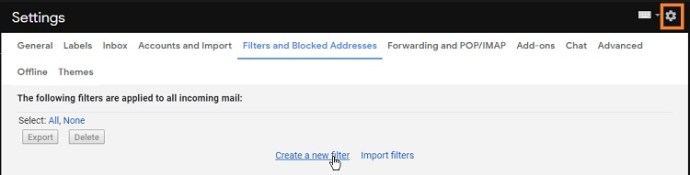
- Направете своя избор и въведете ключовите думи
- Кликнете върху „Създаване на филтър с това търсене“
- Изберете „Изтриване“
- Щракнете върху „Създаване на филтър“
- Изберете „Прилагане на филтъра към съвпадащи съобщения“
Това е полезно за тези, които получават много спам или групови имейли.
Крайна мисъл
Не е чудно, че Gmail е най -популярният доставчик на имейл услуги. Не само, че е безплатна, но има и широк набор от функции за сортиране, така че можете да организирате входящата си поща по какъвто искате начин.
Изтриването на имейли или предотвратяването на имейли от нежелани податели никога не е било по -лесно. Въпреки че все още се изисква да извършите някои ръчни селекции, ако не насочвате папките със спам и кошче, все пак можете да изтриете хиляди имейли с едно действие, вместо да повтаряте процеса на избор на всяка страница.
Google Apps като Gmail са все по -важни в онлайн света. Ако искате да научите повече за това как функционират тези базирани в облака приложения, разгледайте „Улеснените приложения на Google: Научете се да работите в облака“.